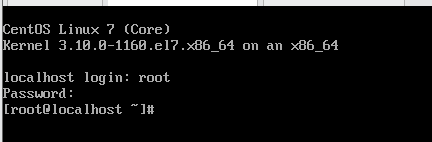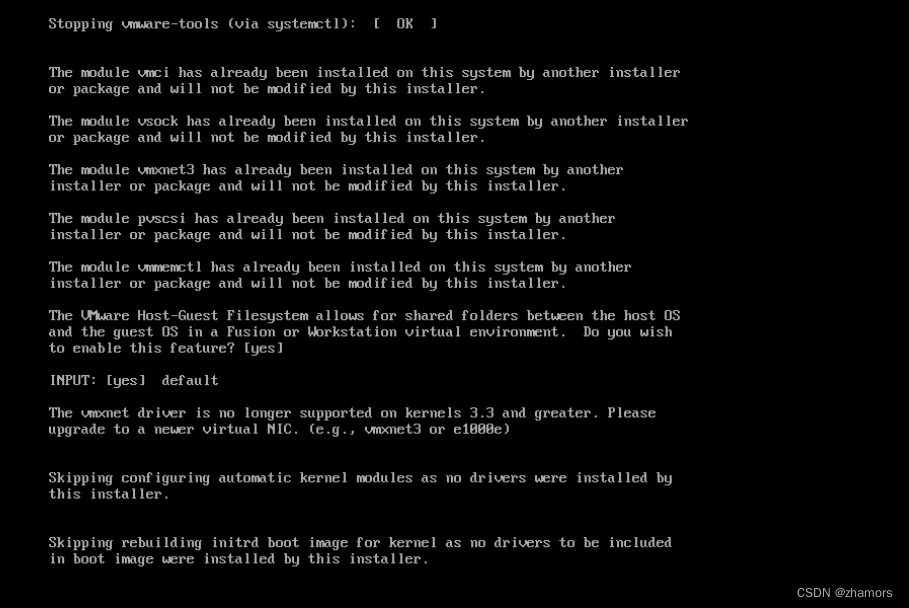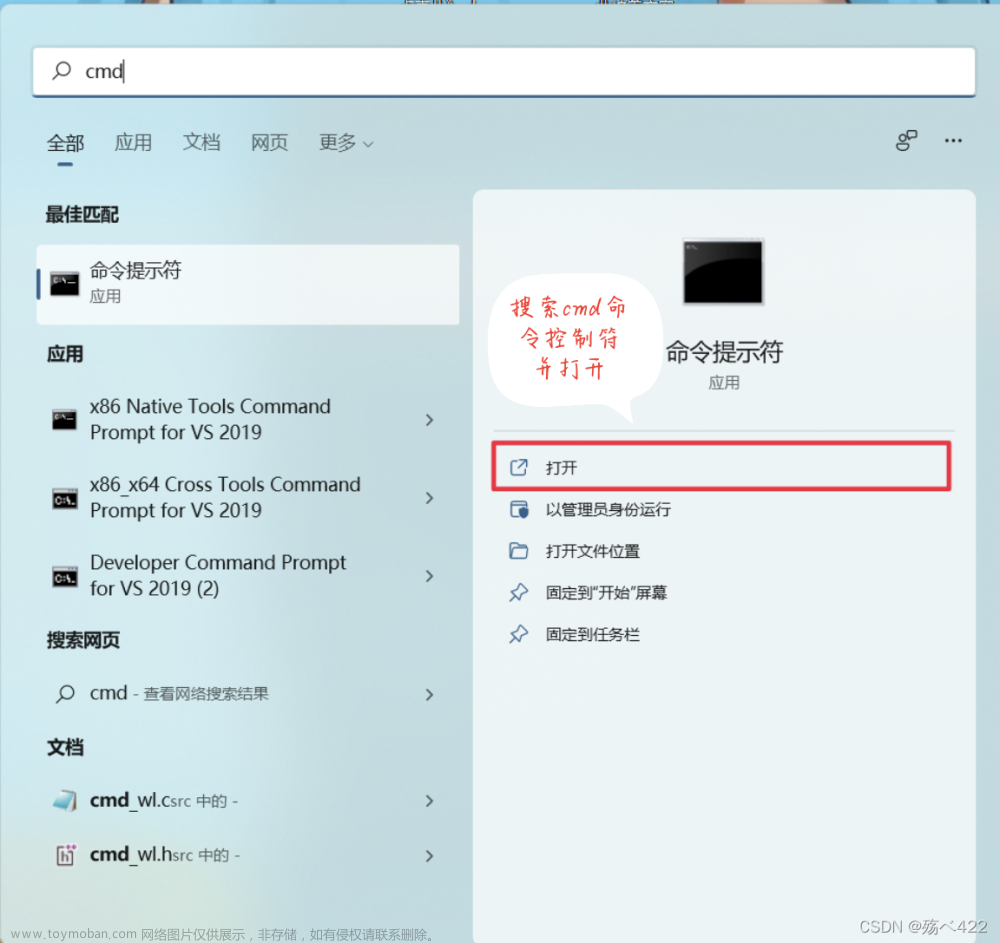1、安装CentOS7操作系统
1、准备一个大小合适的U盘。
2、下载操作系统的镜像文件。#https://man.linuxde.net/download/CentOS/
3、使用UltralISO进行烧录。
4、进入电脑的BIOS界面,设置U盘为优先启动项。
2、命令行连接无线网络
1、由于是用自带的网络管理工具虽然能够开启无线网路的硬件,但是无法连接服务。所以我使用了手机、手机充电线,连接已经装了linux系统的电脑,共享手机的网络,然后下载了iw命令工具。
2、nmcli命令:该命令可以完成网卡上所有的配置工作,并且可以写入配置文件,永久生效。
3、连接过程中使用的指令
nmcli r wifi on或者用ip link set wlan_hard_name up
iw wlp1s0 scan | grep SSID
wpa_supplicant -B -i wlp3s0 -c <(wpa_passphrase "无线名称" "无线密码”)
dhclient wlan_hard_name
ip addr
**参考文章地址:**
1、https://www.cnblogs.com/haosun/p/12421046.html
2、https://blog.csdn.net/woohsi/article/details/105083687
3、测试linux操作系统是否已经联网
ping www.baidu.com
//如果出现ping不同的情况,可能需要配置/etc/resolv.conf,添加自己本网段的提供DNS服务的IP地址
//可以使用安装window系统电脑,再命令行界面输入ipconfig /all 来进行查看
4、Linux系统设置关闭笔记本盖不休眠的操作
/etc/systemd/logind.conf,处理某些电源相关的 ACPI事件:
HandlePowerKey按下电源键后的行为,默认power off
HandleSleepKey 按下挂起键后的行为,默认suspend
HandleHibernateKey 按下休眠键后的行为,默认hibernate
HandleLidSwitch 合上笔记本盖后的行为,默认suspend
触发的行为可以有
ignore、power off、reboot、halt、suspend、hibernate、hybrid-sleep、lock、exec
如果要合盖不休眠只需要把HandleLidSwitch选项设置为lock然后重启服务就可以了。
vi /etc/systemd/logind.conf
HandleLidSwitch=lock
systemctl restart systemd-logind
文章来源地址https://www.toymoban.com/news/detail-533461.html
文章来源:https://www.toymoban.com/news/detail-533461.html
到了这里,关于08-老电脑安装CentOS7&命令行界面启动无线网络并连接&ping的过程中出现的问题的文章就介绍完了。如果您还想了解更多内容,请在右上角搜索TOY模板网以前的文章或继续浏览下面的相关文章,希望大家以后多多支持TOY模板网!